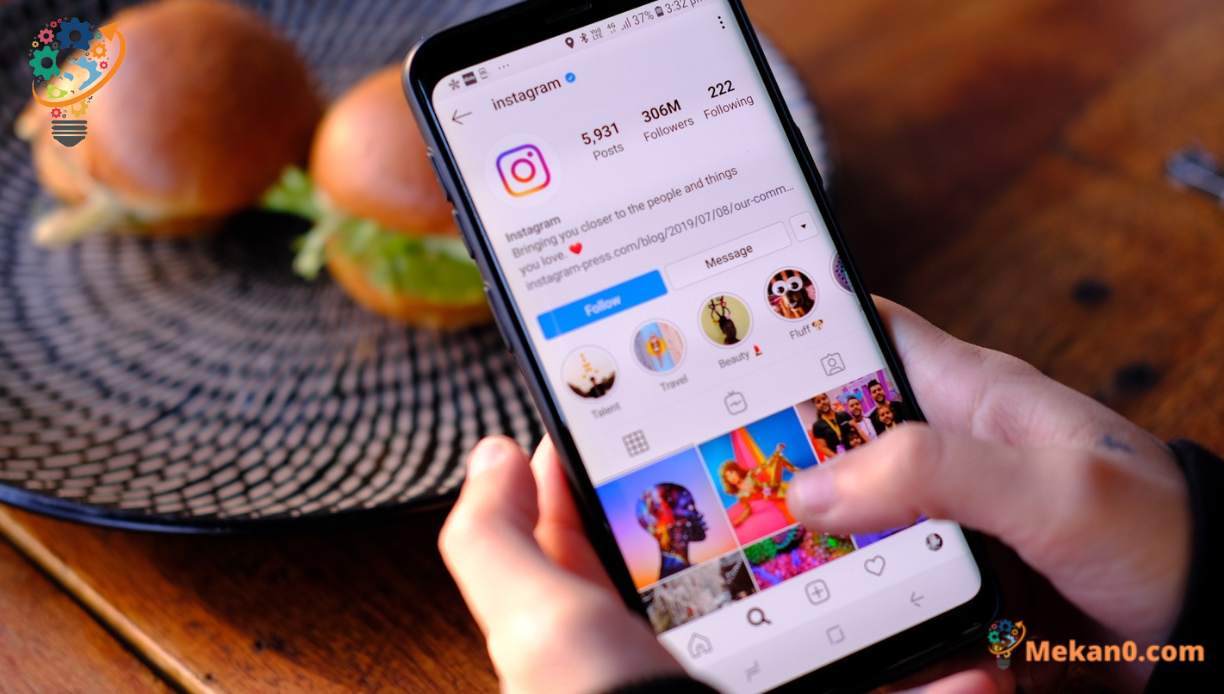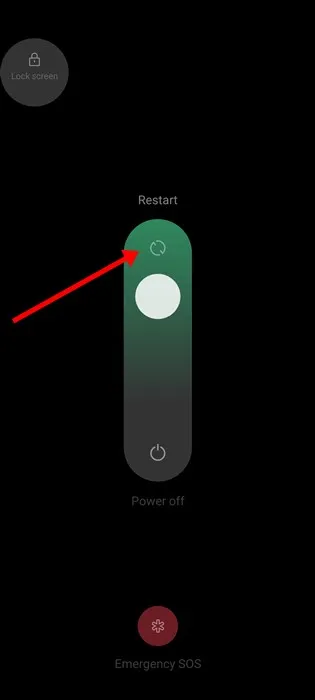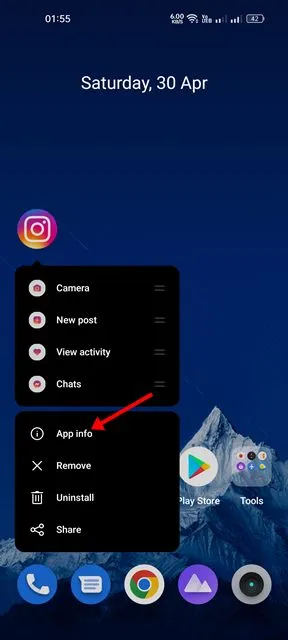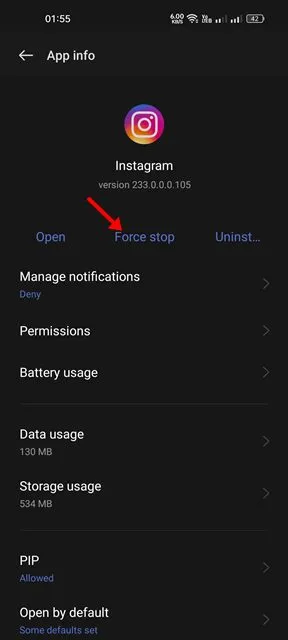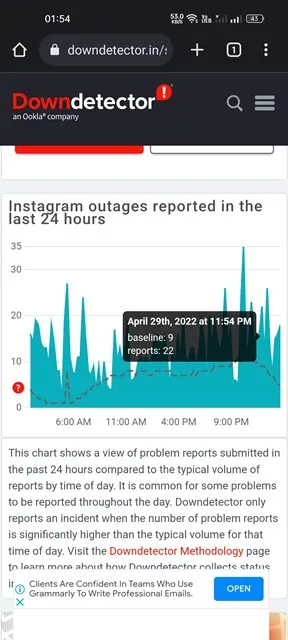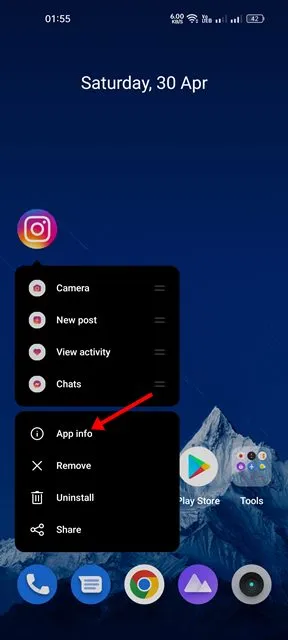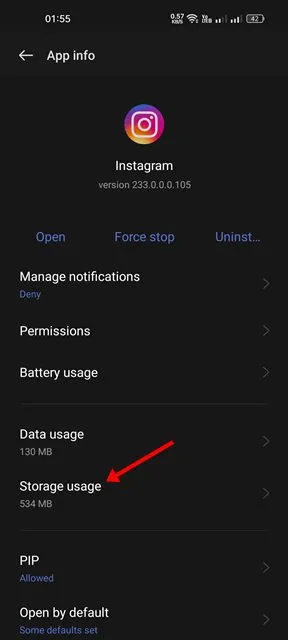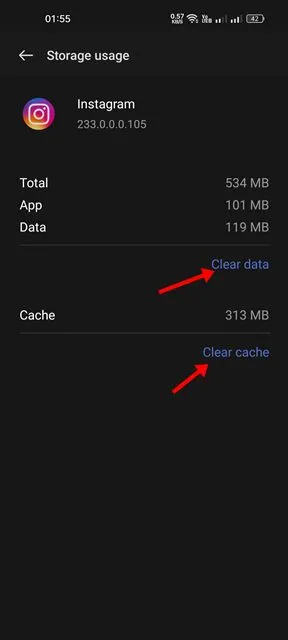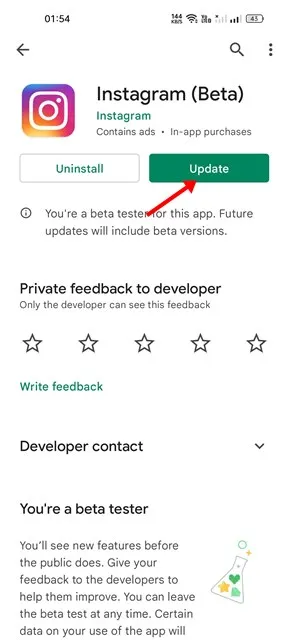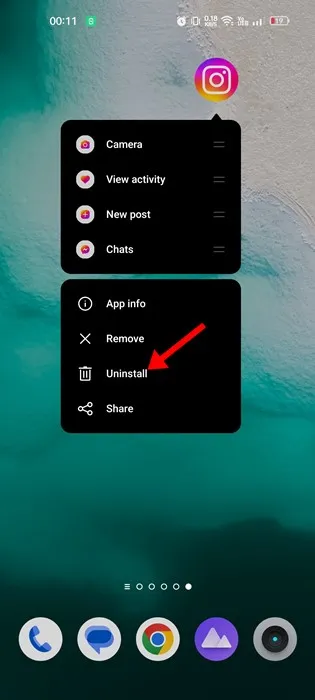Nettsjinsteande it wêzen fan 'e liedende app foar dielen fan foto's yn' e wrâld, hat Instagram noch altyd in protte problemen te krijen dy't omtinken freegje foar in bettere yn-app-ûnderfining. Yn feite krijt de app geregeldwei nije funksjes; Mar wat ek wier is, is dat brûkers problemen hawwe fanwegen besteande bugs en glitches.
Koartlyn binne in protte brûkers fûn Instagram Se hawwe problemen mei it uploaden fan ôfbyldings. Neffens in pear brûkers, Guon foto's sille net op Instagram laden wurde It berjocht "De ôfbylding koe net laden wurde" ferskynt. Klikje om it flaterskerm opnij te besykjen.
Fix Instagram koe foto net laden. Klikje om opnij te besykjen Flater
Dus, as jo te krijen hawwe mei itselde probleem op jo Instagram-app, bliuw dan de hantlieding lêze. Hjirûnder hawwe wy alle wurkwizen dield om te reparearjen "De ôfbylding koe net laden wurde." Klikje om opnij te besykjen Instagram flater. Litte wy begjinne.
1. Soargje derfoar dat jo ynternet wurket
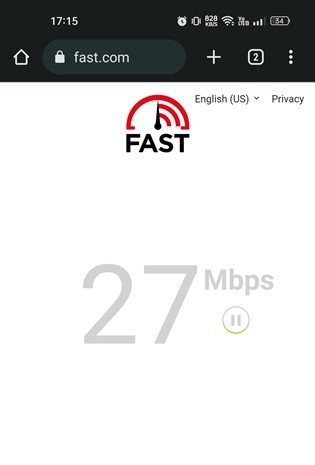
Foardat jo nei de folgjende metoaden gean, soargje derfoar dat jo Android of iPhone goed ferbûn is mei it ynternet. Sels as jo in aktive ynternetferbining hawwe, soargje derfoar dat de ferbining stabyl is.
Lykas elke oare app foar sosjale netwurken en instant messaging, fereasket Instagram ek kommunikaasje mei servers om foto's / fideo's te leverjen.
Hjirtroch, as jo ynternetferbining ynstabyl is, sille mediabestannen net laden wurde en jo kinne "Kin ôfbylding net laden" wurde toand. Klikje om te reagearjen op it flaterskerm. Jo kinne besykje fast.com Of elke oare webside foar snelheidskontrôle om te kontrolearjen as jo ynternet wurket of net.
2. Reboot jo smartphone
As jo ynternet wurket, mar jo krije noch de Instagram-fotoflater, moatte jo jo Android of iPhone opnij starte.
Troch jo Android of iPhone opnij te starten, sil lytse flaters yn it bestjoeringssysteem útslute dy't miskien foarkomme dat Instagram-foto's laden wurde.
As jo in iPhone brûke, druk dan op en hâld de Volume knop yn, en selektearje "Slide om út te skeakeljen" . Sadree't it is útskeakele, skeakelet it oan. Op Android, drukke lang op de oan / út knop en selektearje " Reboot “. Dit sil jo Android-tillefoan opnij starte.
3. Force stopje de Instagram-app
As de boppesteande twa metoaden net foar jo wurkje, is it bêste dat jo kinne dwaan om it probleem "Ofbylding koe net laden wurde" op te lossen. Klikje om opnij te besykjen De flater is om in applikaasje te twingen om te stopjen Instagram.
Force stopping sil de app en alle eftergrûnprosessen slute. Dit sil ek flaters ferwiderje dy't foarkomme dat de Instagram-app goed wurket.
1. Druk lang op de Instagram-app en selektearje " Applikaasje ynformaasje ".
2. Tik op it app-ynfo-skerm foar Instagram op de " Krêft stopje ".
Dat is it! Dit sil de Instagram-app op jo Android-apparaat stopje. Sadree't de krêft stopt, iepenje de app en brûk it opnij.
4. Kontrolearje oft Instagram is del
Lykas elke oare app foar sosjale netwurken en foto dielen, kin Instagram ek sa no en dan downtime ûnderfine.
Dêrom, as Instagram-tsjinners del binne, wurde de mediabestannen net yn 'e app laden. Jo kinne ek it flaterberjocht tsjinkomme "De ôfbylding koe net opladen wurde. Klikje om opnij te besykjen Flaterberjocht by it besjen fan Instagram-foto's.
Dêrom moatte jo iepenje webside Dizze kontrolearje de status fan Instagram-tsjinners yn realtime. As de tsjinners oer it generaal del binne, wachtsje dan oant de tsjinners wersteld wurde.
5. Skeakelje de VPN-applikaasje út
VPN-apps binne in oare promininte reden efter "Kin ôfbylding net laden". Klikje om opnij te besykjen Flater op Instagram.
De rol fan in VPN-app is om it ynternetferkear fan jo tillefoan te routeren fia tsjinners fan tredden. Dit proses fergruttet ferbining tiid en soms resultearret yn ferbining mislearring.
As de ferbining mei de Instagram-tsjinner mislearret, sille de measte funksjes fan 'e app net wurkje, media sille net lade, DM sil gjin nije berjochten ophelje, ensfh. Dus, as jo in VPN-app brûke, skeakelje it dan út en besykje dan te uploaden foto's wer.
6. Wiskje Instagram-cache en gegevens
It wiskjen fan Instagram-cache en gegevens is in oare bettere opsje om te behanneljen صور Instagram Wat is net ynladen . Hjir is wat jo dwaan moatte.
1. Druk lang op it Instagram-ikoan op jo thússkerm en selektearje " Applikaasje ynformaasje ".
2. Op it App-ynfo-skerm, tik op " Opslach gebrûk ".
3. Klik yn Storage Usage op " Cache skjinmeitsje "Dan op opsje" Gegevens wiskje ".
Dat is it! Dit is hoe't jo kinne reparearje "Net yn steat om ôfbylding te laden. Klikje om it flaterberjocht opnij te besykjen.
7. Update de Instagram-app
It is needsaaklik om jo applikaasjes bywurke te hâlden. It konstant bywurkjen fan apps soarget foar bettere prestaasjes en stabiliteit. It ferwideret ek besteande bugs fan applikaasjes en jout jo tagong ta nije funksjes.
Dus, as in berjocht ferskynt Flater "De ôfbylding koe net laden wurde. Klikje om it nochris te besykjen flater troch flater; Jo kinne it maklik oplosse troch de Instagram-app te aktualisearjen.
Om de Instagram-app te aktualisearjen, iepenje de Instagram-applistingsside yn 'e Android- of iPhone-appstore en tik op de updateknop.
8. Ynstallearje de Instagram-app opnij
As it probleem net is oplost, is de lêste opsje om de Instagram-app opnij te ynstallearjen. It opnij ynstallearjen kin kearnapplikaasjebestannen reparearje dy't mooglik skansearre binne.
Applikaasje-ynstallaasjebestannen kinne beskeadige wurde troch ferskate redenen, lykas malware-ynfeksje, adware, of probleem mei bestjoeringssysteem. Foardat jo de applikaasje opnij ynstallearje, tink dan oan jo akkountgegevens, om't jo wurde frege om oan te melden.
Druk dêrfoar lang op it Instagram-appikoan en selektearje " ferwiderje “. Dit sil de app fan jo smartphone fuortsmite. Nei it uninstallearjen, download en ynstallearje de app opnij út 'e app stores.
Instagram is foaral in app foar dielen fan foto's, en as foto's net op 'e app kinne uploade, kin it jo frustrearje. Dus, folgje alle metoaden dy't wy hawwe dield yn it artikel om it probleem op te lossen "De ôfbylding koe net laden wurde." Klikje om it nochris te besykjen Foutmelding. Wy binne der wis fan dat dizze metoaden jo Instagram-foto's sille oplosse sûnder problemen te laden.